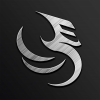win7系统镜像文件怎么安装 手把手教你win7镜像安装教程?
来源:game773整合
作者:
时间:2024-03-25 16:04
小编:773游戏
使用电脑过程中,总是会让系统出现各种各样的问题,会需要进行系统的重装,系统镜像用于还原计算机的内容,很多人不知道win7系统镜像文件怎么安装,接下来小编手把手教你win7镜像安装教程。
win7系统镜像文件怎么安装
很多朋友自行在网上查找win7镜像系统文件下载,不过在下载完之后,又不知道怎么安装win7镜像系统,其实可借助装机工具实现的,下面小编就教下大家详细的win7镜像安装方法,大家一起来看看文章详细内容吧。
推荐来番茄系统家园来进行选择下载,版本齐全,而且安装起来也是特别的简单不会给你带来任何的麻烦。
1、大家可以点击本页面左上角进入番茄系统家园首页
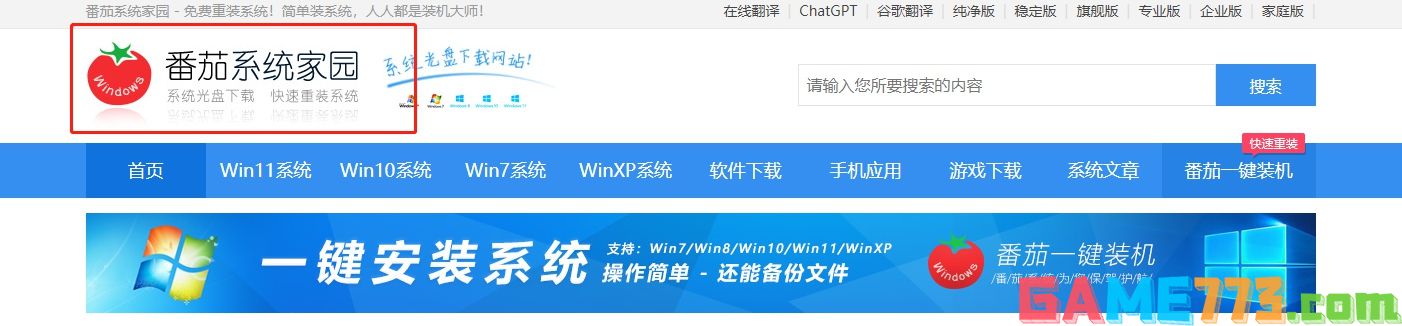
2、进入首页后点击win7系统栏目
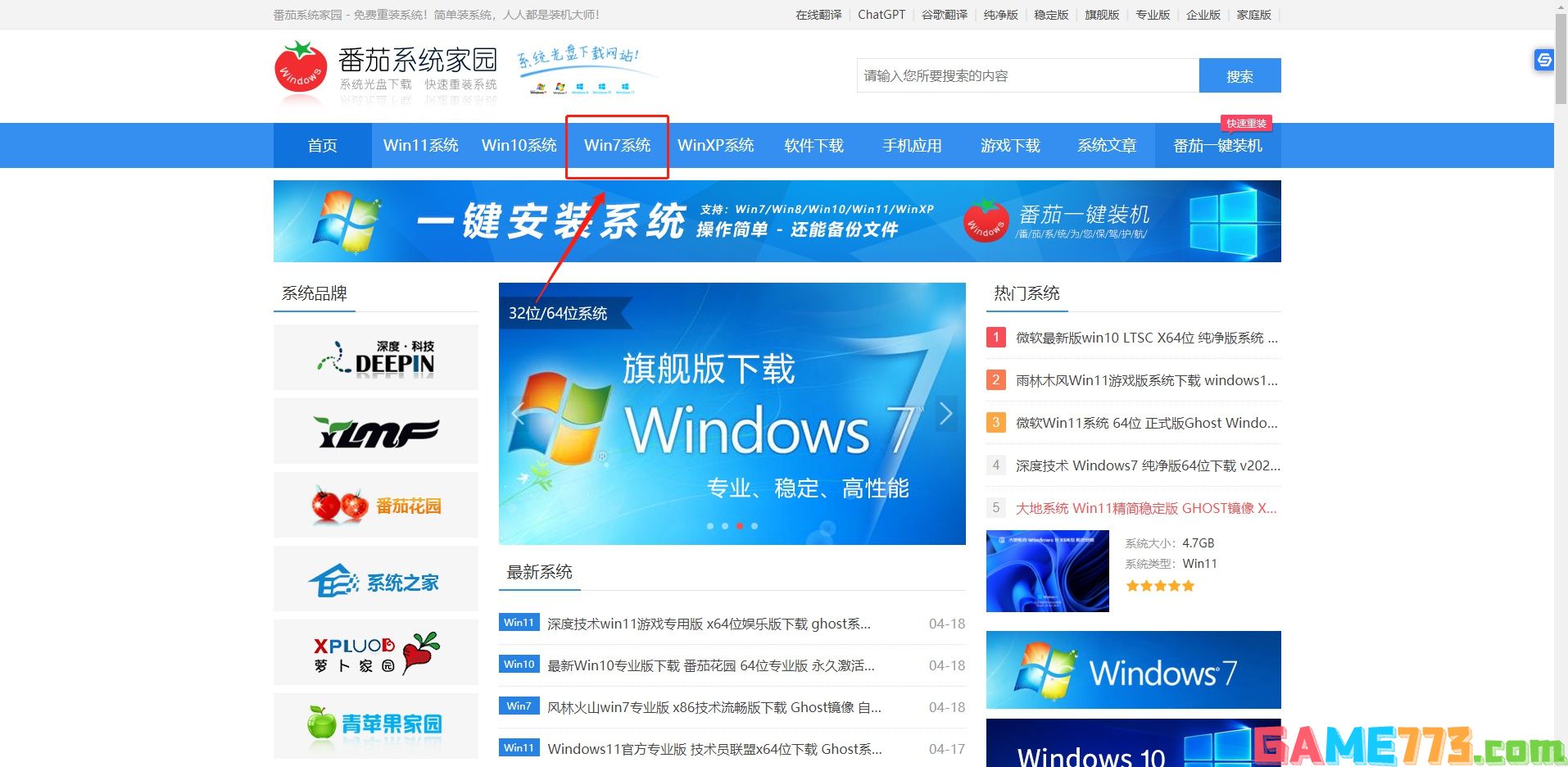
3、可以看到有很多不同的win7版本,用户们可以根据自己的需求选择
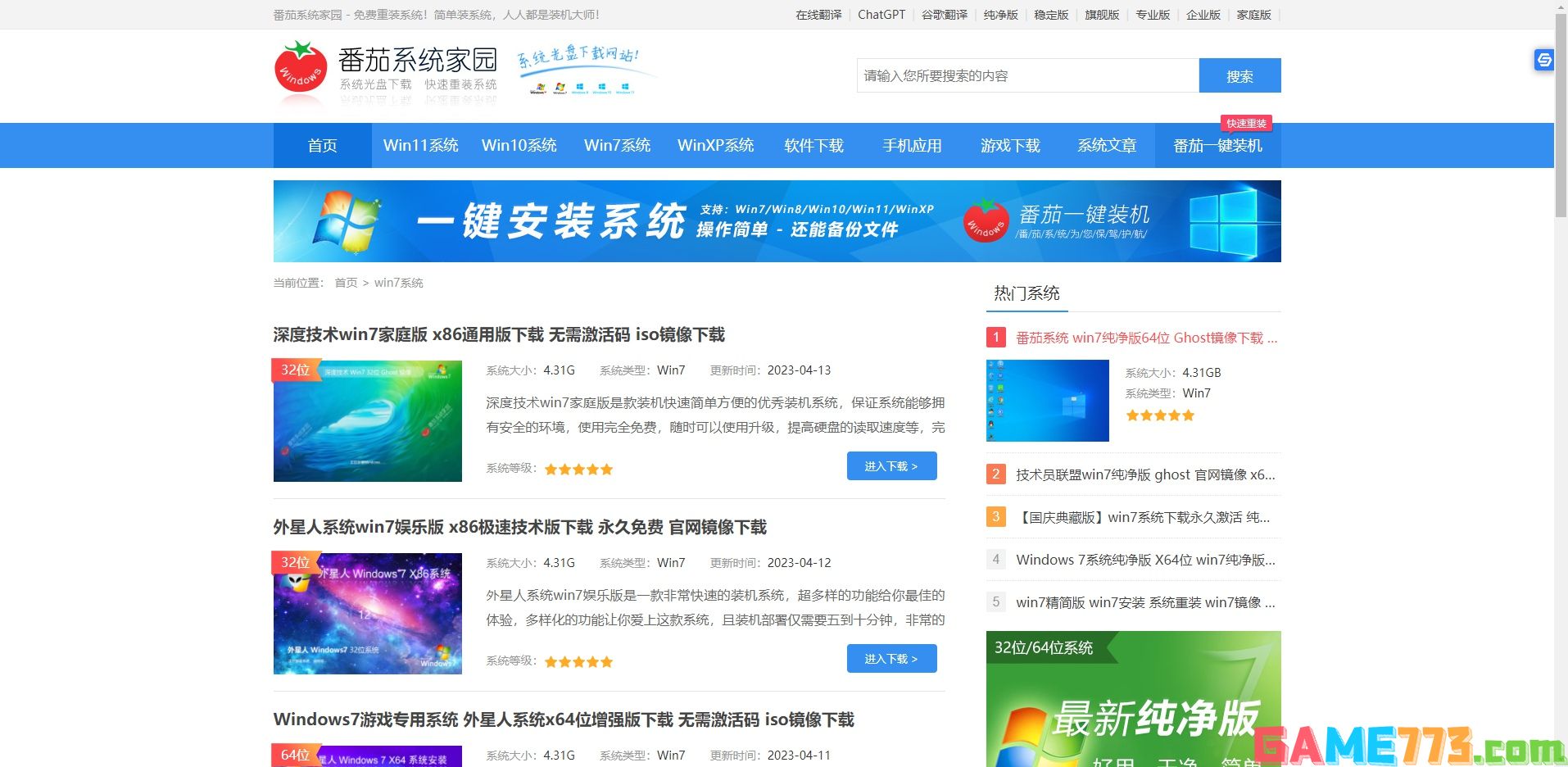
4、选择一个进入后,便可以下载安装了,非常的方便
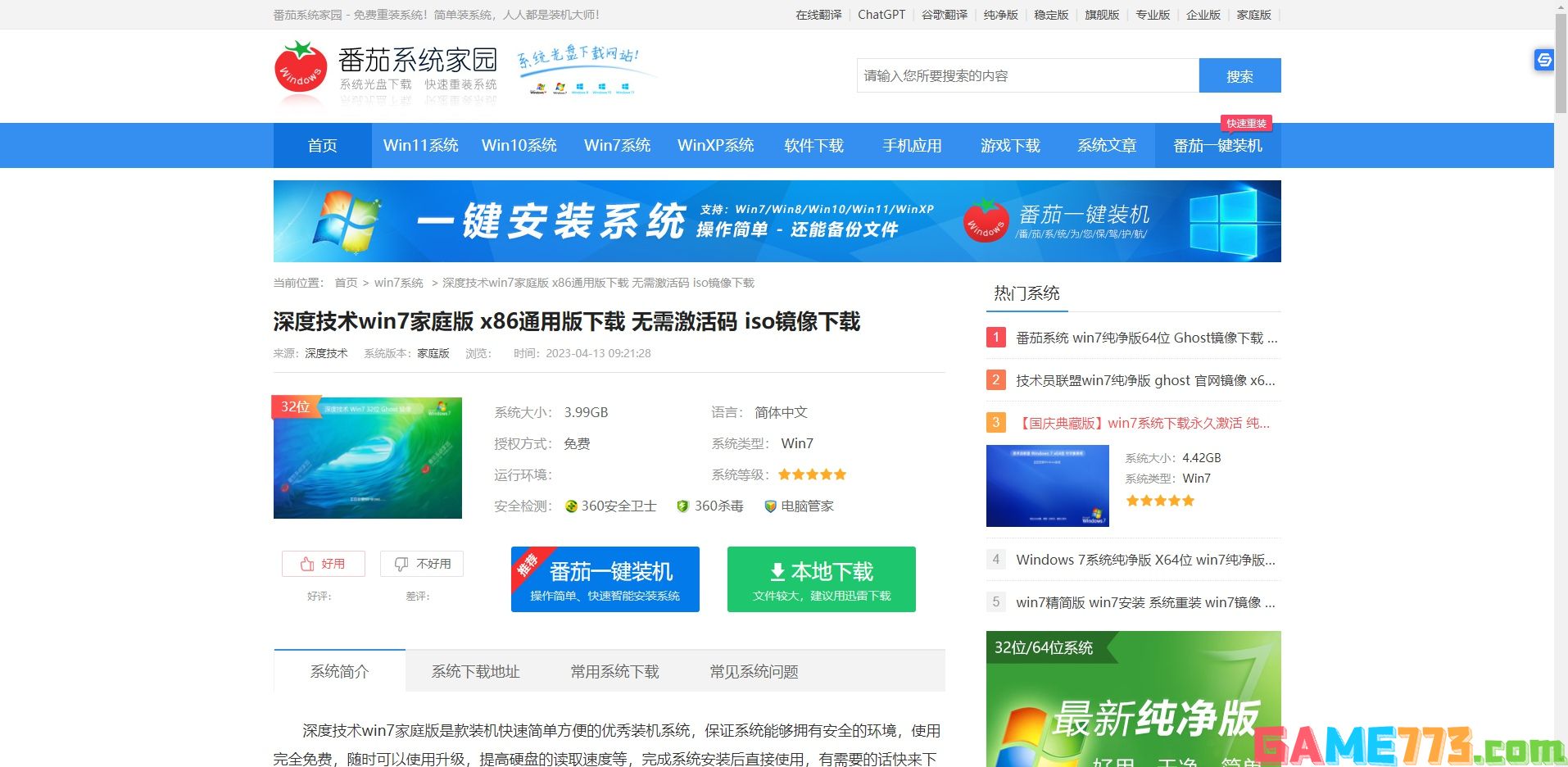
其他方法:借助Onekey ghost安装win7镜像
1、win7镜像安装方法,首先把win7系统iso镜像放到D盘,不放桌面或C盘都可以,右键使用WinRAR等工具解压出来。
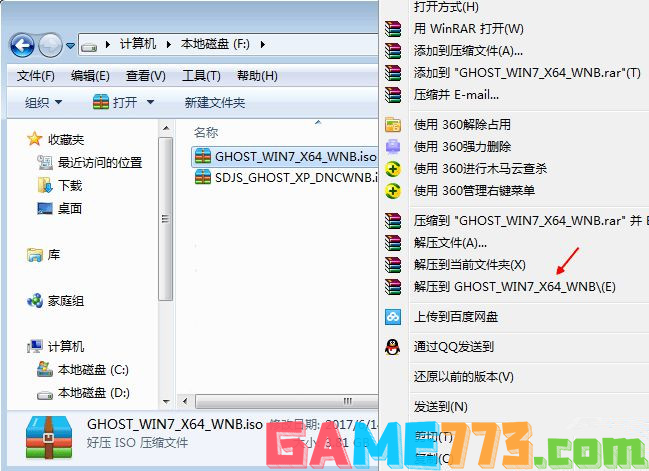
2、接着将win7.gho文件和Onekey ghost工具放到同一目录,比如D盘,不要放在C盘或桌面。

3、双击打开Onekey ghost安装工具,选择“还原分区”,GHO WIM ISO映像路径选择win7.gho文件,选择安装位置,比如说C盘,或者根据磁盘容量判断要安装系统的磁盘,点击确定,提示未指定ghost位置,查看相关教程提供的方法修复解决。

4、弹出提示框,确认没有重要数据后,点击是,立即重启进行计算机还原,电脑重装系统过程。

5、重启电脑,开机启动项多出Onekey Ghost,默认自动选择Onekey Ghost进入安装过程。

6、进入到这个页面,执行安装win7系统到C盘的操作,等待进度条完成。
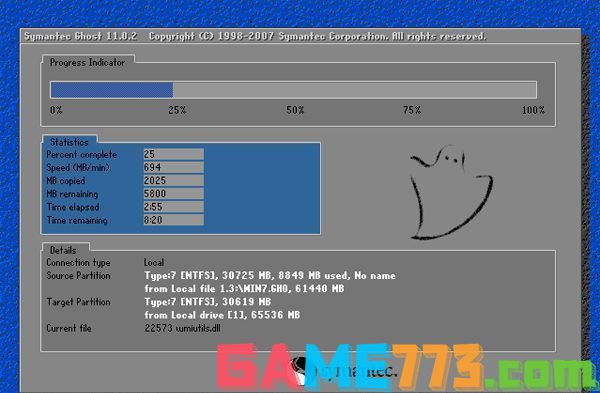
7、电脑会自动重启,继续执行win7系统驱动安装、系统配置以及系统激活过程。

8、重启电脑入全新系统桌面,win7镜像重装系统成功。

以上就是win7系统镜像文件怎么安装 手把手教你win7镜像安装教程?的全部内容了,文章的版权归原作者所有,如有侵犯您的权利,请及时联系本站删除,更多win7镜像相关资讯,请关注收藏773游戏网。
下一篇:最后一页